e2n terminal App Classic
Mit unserer kostenlosen e2n terminal App Classic verwandelst Du Dein iPad oder Dein Android Tablet ganz einfach in eine digitale Stempeluhr.
1 Die e2n terminal App Classic
3 e2n terminal App mit Deinem Standort verbinden
4 e2n IDs Deiner Mitarbeitenden
Tipp:
Unsere neue e2n terminal App steht Dir ab sofort im App Store und im Google Play Store zur Verfügung!
Verwandle Dein Android-Tablet als digitale Stempeluhr in neuem Design und mit neuen Funktionen.
1 Die e2n terminal App Classic
Die Terminal App von e2n ist auf Tablets für die Betriebssysteme iOS und Android in den jeweiligen App Stores erhältlich. Im Folgenden findest Du alle nötigen Informationen sowie die Download-Links.
1.1 App für iOS
Mit einem Klick auf das Icon landest Du direkt im AppStore:![]()
(Erfordert iPadOS 13.0 oder höher)
1.2 App für Android
Mit einem Klick auf das Icon landest Du direkt im PlayStore:
![]()
(Erfordert Android 8.0 oder höher)
2 API Key
Um Deine e2n terminal App mit dem entsprechenden Standort zu verbinden, benötigst Du einen API Key.
Wähle in Deinen Account-Einstellungen unter > Benutzer > Einstellungen > Arbeitszeit > Terminal im Dropdown-Menü Terminal als App aus:
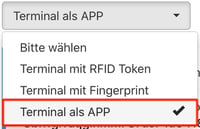
Daraufhin wird Dir ein API Key angezeigt. Klicke darunter auf QR-Code anzeigen, um entsprechendes zu tun:
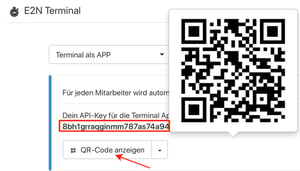
Beachte:
Wird Dir kein API Key angezeigt, ist der API-Zugriff inaktiv. Gehe in diesem Fall in Deine Account-Verwaltung und aktiviere diesen:

3 e2n terminal App mit Deinem Standort verbinden
Beachte:
Für die Einrichtung des API Key in der e2n terminal App benötigt das Tablet eine bestehende Internetverbindung.
Nach erstmaligem Start der App wird der API Key als Eingabe oder QR-Code erwartet:
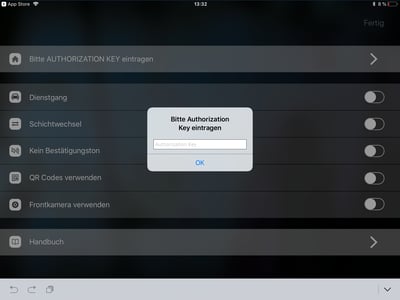
Klicke anschließend auf Speichern und die App wird mit Deinem Standort verknüpft.
Ist die Verknüpfung erfolgreich, erscheinen folgende Stempelaktionen:
Kommen, Gehen, Info, Pause Beginn/Ende, Raucherpause:
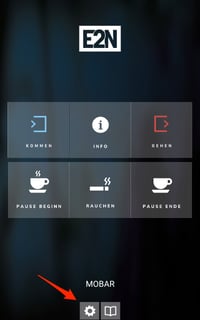
In der Verwaltung der App (Zahnrad-Icon) (de)aktivierst Du Funktionen wie Schichtwechsel, Dienstgang und QR Codes verwenden:
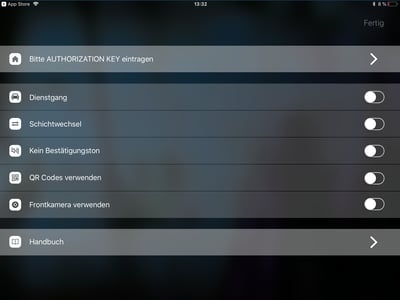
4 e2n ID
Damit Deine Mitarbeitenden in der Terminal App stempeln können, benötigen sie eine eindeutige Identifizierung: ihre persönliche e2n ID.
Diese findest Du in den einzelnen Personalakten unter Allgemeines. Hast Du in den Einstellungen Terminal als App ausgewählt, wurde in diesem Moment für alle Mitarbeitenden automatisch eine 4-stellige e2n ID generiert:
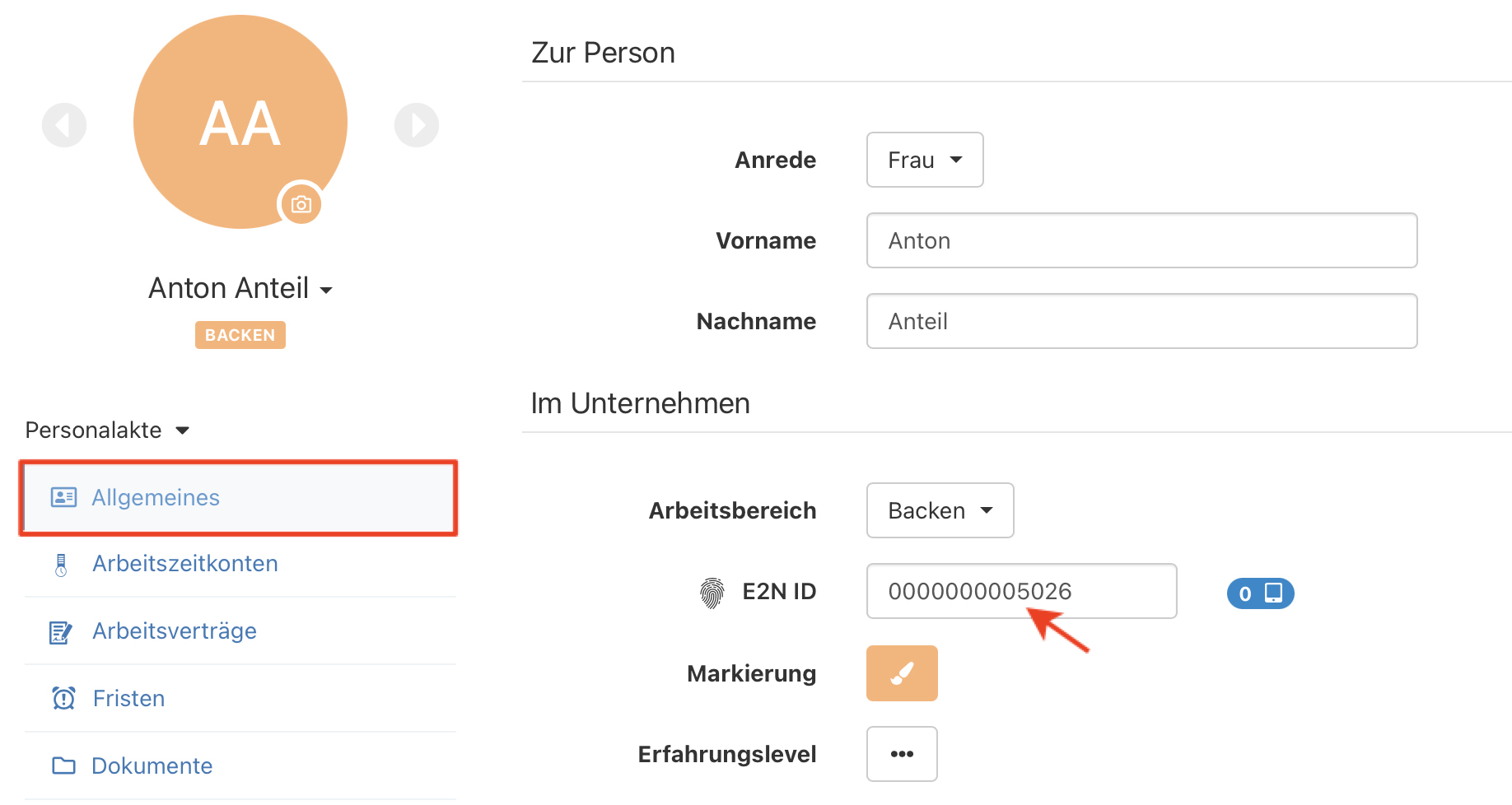
Beachte:
Auch beim Stempeln mit QR Codes muss eine e2n ID hinterlegt sein!
5 Stempelvorgang
Deine Mitarbeitenden stempeln ihre Arbeitszeiten mit ihrer individuellen e2n ID oder ihrem individuellen QR Code. Dazu wählen sie zuerst die Aktion aus: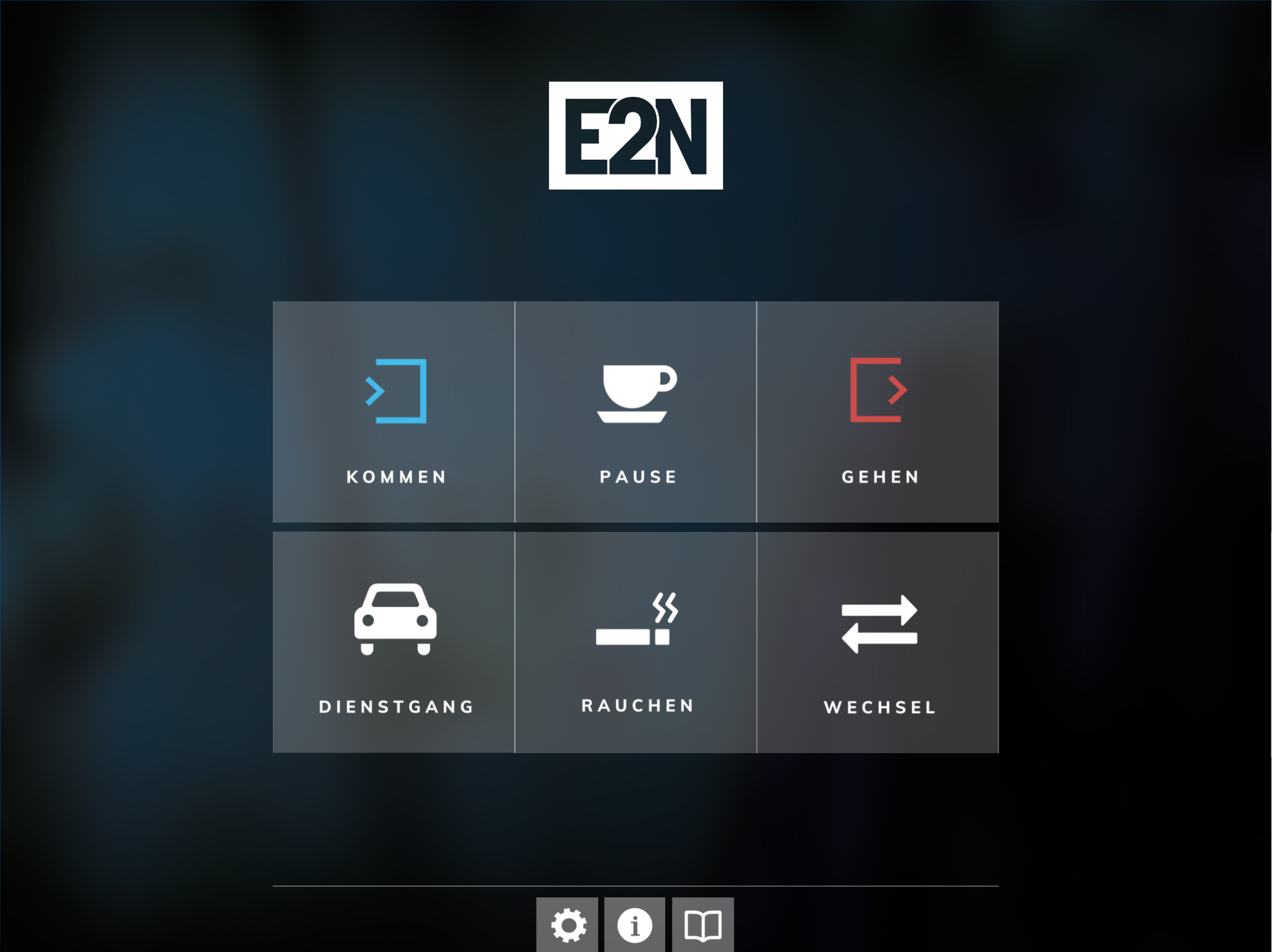
Je nach Konfiguration stehen folgende Aktionen zur Auswahl:
- Kommen
- Gehen
- Info
- Pause Beginn
- Pause Ende
- Raucherpause
- Dienstgang
- Schichtwechsel
Anschließend fragt die App nach der e2n ID:

Nach Eingabe der e2n ID und Bestätigung der Stempelaktion ist diese beendet und wird sofort an Deinen e2n Account übermittelt.
Weise Deine Mitarbeitenden darauf hin, den Hinweistext nach dem Stempeln zu beachten.
6 Datenspeicherung im Offline-Modus
Sollte Deinem Tablet mal keine Verbindung zu unserem Server möglich sein, werden die gestempelten Zeiten Deiner Mitarbeitenden in der App zwischengespeichert. Zu erkennen ist das an einem runden Kreis unten rechts, in dem eine Ziffer steht.
Besteht die Netzwerkverbindung wieder, startest Du die App neu werden die alten Stempelungen abgeschickt.
Du kannst die offenen Buchungen auch manuell abschicken, indem Du den Kreis antippst.
7 Geführter Zugriff
7.1 ... unter iOS
Das iPad unterstützt den "geführten Zugriff". Mit diesem verhinderst du, dass andere Apps als das e2n Terminal auf dem Tablet verwendet werden.
Hier kannst Du nachlesen wie Du den "geführten Zugriff" aktivierst.
7.2 ... unter Android
Für Android gibt es keine vergleichbare Funktion wie auf Apple-Geräten. Zumindest ist eine solche nicht im Betriebssystem integriert.
Es gibt jedoch eine Vielzahl an kostenfreien Apps, wie SureLock, Kiosk Browser Lockdown oder Kioware (Download vom Google Play Store), die einen geführten Zugriff ermöglichen.